بگذارید بگوییم که آیفون دستگاه تلفن همراه شما به دلایلی از کار افتاده است. شما تصمیم گرفتید تلفن را به کارمندی بدهید که چنین دستگاه هایی را تعمیر می کند، اما مشکلی پیش می آید، زیرا او به سادگی نمی خواهد چنین ارتباطی را برای تعمیر بپذیرد. انگیزه در بیشتر موارد در این واقعیت نهفته است که تقریباً هر گجت دارای ویژگی Find My iPhone است. اگر تصمیم دارید دستگاه را به یک مرکز خدمات ببرید، ابتدا باید آن را غیرفعال کنید. امروز تصمیم گرفتیم یک سوال بسیار جالب را تجزیه و تحلیل کنیم - چگونه قابلیت Find My iPhone را غیرفعال کنیم.
ضرورت
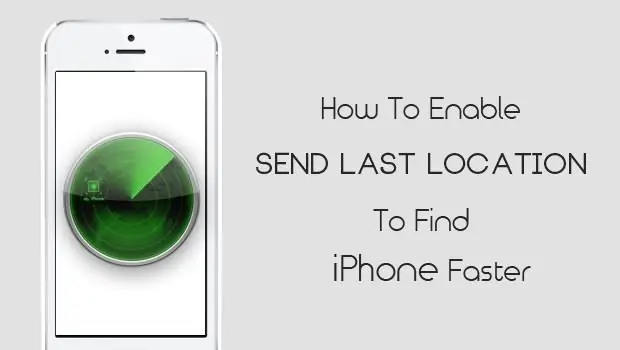
این ویژگی در واقع زمانی بسیار مفید است که به دستگاه تلفن همراه خود دسترسی ندارید، می تواند پس از گم شدن یا حتی سرقت باشد. با کمک عملکرد، می توانید دستگاه را مسدود کنید،مطلقاً هر پیام متنی ارسال کنید، صداها را روشن کنید و هر داده ای را پاک کنید. اگر تلفن شما به سرقت رفته است، می توانید روی آن یک "قفل" قرار دهید، بنابراین مهاجم دیگر نمی تواند آن را به تنهایی فعال کند، حتی اگر سیستم عامل تغییر کند. حتما به خاطر داشته باشید که تنها در صورتی می توانید گوشی خود را قفل کنید که اپل آیدی و رمز عبور خود را بدانید. اگر اینطور نیست، در آینده ممکن است در فعال کردن دستگاه با مشکل مواجه شوید.
گردش مالی
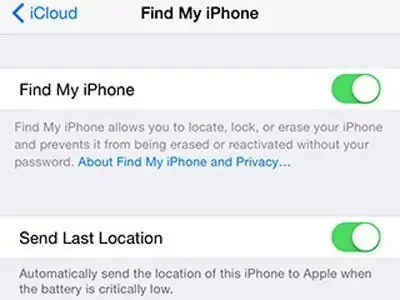
از یک طرف، می توان با اطمینان گفت که Find My iPhone بسیار مفید و مرتبط است. اما اگر جنبه دیگری را در نظر بگیریم، به راحتی می توان فهمید که این برای خود کاربر چه مملو از آن است. پس از همه، اگر دستگاه از کار افتاده یا مسدود شده است، قطعاً باید بدانید که چگونه عملکرد "Find iPhone" را از طریق رایانه غیرفعال کنید.
ویژگی های iTunes
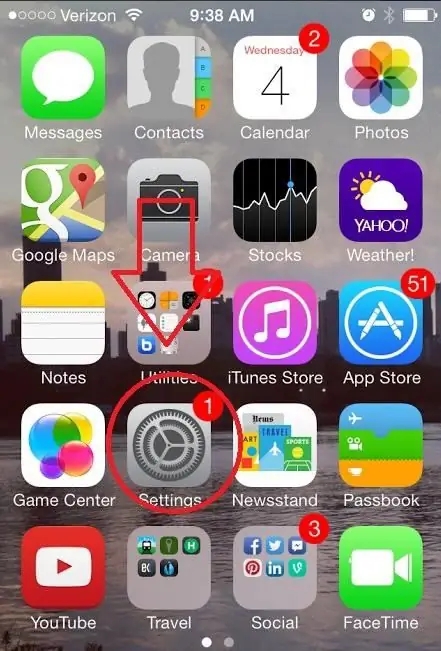
اگر قبلاً برای تعمیر دستگاه تلفن همراه آیفون خود مجبور به تماس با مرکز خدمات بوده اید، می دانید که کارمند قطعاً از شما می خواهد که عملکرد جستجو را خاموش کنید. این نه تنها برای ایمنی شخصی لازم است، بلکه به طوری که پس از بازیابی سیستم دستگاه، به طور خودکار مسدود نمی شود و اگر قبلاً این اتفاق افتاده باشد، دستگاه قابل بازیابی نیست. پس از اینکه پاسخ سوال نحوه خاموش کردن قابلیت Find My iPhone و انجام آن را فهمیدید، به یاد داشته باشیدکه ابزار شما دیگر پیدا نمی شود. حالا بیایید ببینیم تا زمانی که Find My iPhone خاموش نشود، چه کارهایی نمی توانید انجام دهید. اولاً در صورت لزوم نمی توانید دستگاه را در iTunes بازیابی کنید و حتی اگر سعی کنید این کار را انجام دهید، برنامه به هر حال به شما هشدار می دهد. در مرحله دوم، شما نمی توانید تمام تنظیمات و داده های دستگاه تلفن همراه را حذف کنید (در واقع، گاهی اوقات این عمل نیز مورد نیاز است). در هر صورت، در صورت لزوم، همیشه می توانید عملکرد را برگردانید.
بنابراین، بیایید شروع به حل این سوال کنیم که چگونه قابلیت Find My iPhone را از طریق iTunes غیرفعال کنیم. به برنامه بروید و غیرفعال کردن ویژگی لازم را پیدا کنید. حتماً به یاد داشته باشید که عملکرد باید از دستگاه دیگری یا از یک دستگاه غیرفعال شود، اما در هر صورت باید اتصال فعال به اینترنت وجود داشته باشد. اکنون بیایید ببینیم که کجا می توانیم فرصت مورد علاقه خود را پیدا کنیم و این سوال را حل کنیم که چگونه عملکرد "Find iPhone" را خاموش کنیم. در یک دستگاه تلفن همراه، باید به تنظیمات بروید و به iCloud بروید. در آنجا می توانید عملکرد Find My iPhone را پیدا کنید و فقط باید سوئیچ را خاموش کنید.
بدون رمز عبور
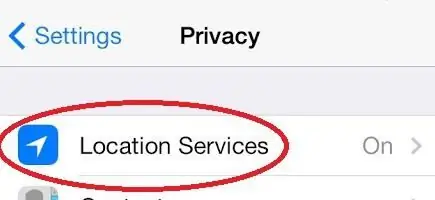
هنگام قطع ارتباط، باید شناسه دستگاه و رمز عبور را وارد کنید. در صورت غیرممکن بودن حل مشکل نحوه غیرفعال کردن قابلیت Find My iPhone در صورت فراموشی رمز عبور، چه باید کرد. بدون کد، فقط در صورتی می توانید ویژگی را غیرفعال کنید که آن را نصب نکرده باشید و بر این اساس، آن را غیرفعال کنیدحتی مورد نیاز نخواهد بود علاوه بر این، اگر همه چیز به درستی انجام شود، مکانیسم محافظ باید غیرفعال شود، و اگر اعلان خاصی به آدرس ایمیل مشخص شده دریافت کردید، همه چیز از بین رفت. نحوه خاموش کردن عملکرد "Find iPhone" یک سوال بسیار ساده است، مهمترین چیز این است که دستورالعمل ها را دنبال کنید و پس از آن هیچ مشکلی ندارید. این تمام توصیه هایی است که می خواستیم در این مقاله به اشتراک بگذاریم. ممنون از توجه شما.






